Ihnen mangelt es an Speicherplatz? Windows 10 bietet Ihnen in diesem Fall gleich mehrere Möglichkeiten, mit denen Sie die temporären Dateien löschen und den Papierkorb leeren können, um so weniger Speicherplatz zu verschwenden.
Temporäre Dateien bezeichnen für gewöhnlich Dateien, die Apps auf Ihrem PC speichern, um vorübergehend Daten zu speichern. Windows 10 speichert allerdings noch weitere Arten temporärer Dateien wie die übriggebliebenen Dateien nach der Installation einer neuen Version, Upgrade Logs, Fehlerberichte, temporäre Windows-Installationsdateien und viele mehr.
Diese Dateien verursachen zwar keine Probleme, nehmen mit der Zeit allerdings immer mehr zu und belegen so kostbaren Speicherplatz auf Ihrer Festplatte, wodurch Sie u.U. keine neue Version von Windows 10 installieren können oder Ihnen vielleicht auch einfach der Speicherplatz ausgeht.
Glücklicherweise bietet Ihnen Windows 10 einige Möglichkeiten, um temporäre Dateien mit Hilfe der Einstellungen-App und dem Festplattreinigungswerkzeug sicher von Ihrem Gerät zu entfernen.
In dieser Anleitung finden Sie die Schritte, wie Sie temporäre Dateien in Windows 10 schnell und einfach löschen können, um mehr Speicherplatz z.B. zur Installation eines Funktions-Updates wie Windows 10 Version 1903 zu schaffen.
Temporäre Dateien über die Einstellungen löschen
In Windows 10 können Sie problemlos die Einstellungen-App nutzen, um temporäre Dateien entweder manuell oder automatisch zu entfernen. Die einzelnen Schritte unterscheiden sich jedoch je nach der von Ihnen genutzten Version.
Temporäre Dateien in Windows 10 Version 1903 oder neuer löschen
Befolgen Sie diese Schritte zur Entfernung temporärer Dateien in Windows 10 Version 1903, dem Mai 2019 Update, oder späteren Versionen mit Hilfe der Einstellungen-App:
1. Öffnen Sie die Einstellungen.
2. Klicken Sie auf System.
3. Klicken Sie auf Speicher.
4. Klicken Sie nun in der “Lokaler Datenträger” Auswahl auf die Temporäre Dateien Option.
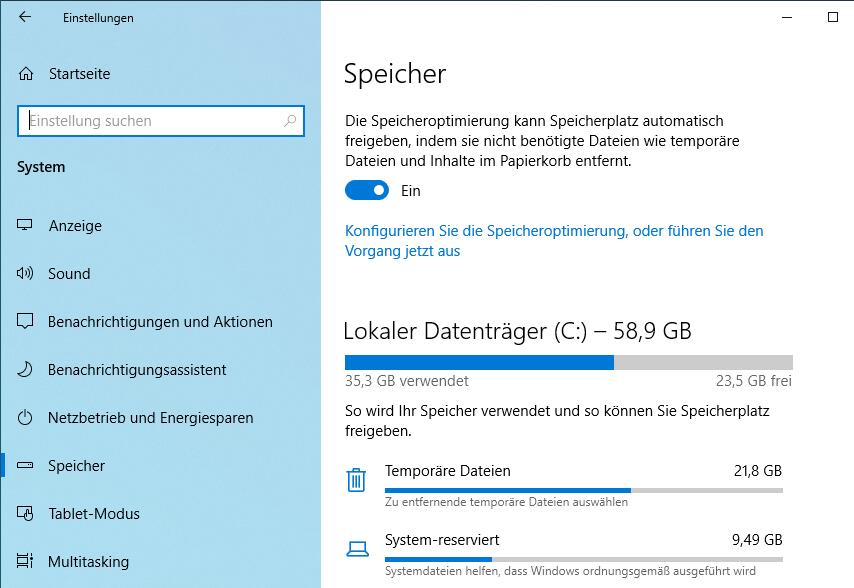
5. · Wählen Sie die temporären Dateien aus, die entfernt werden sollen.
6. · Klicken Sie anschließend auf den Dateien entfernen Button.
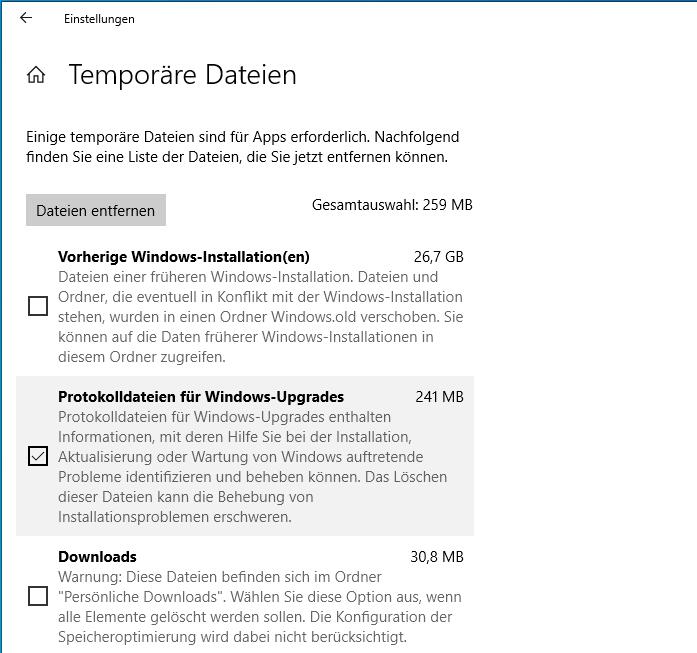
Haben Sie diese Schritte durchgeführt, dann werden die entsprechenden Dateien von Ihrem Computer entfernt und Sie erhalten mehr Speicherplatz.
Temporäre Dateien in Windows 10 Version 1809 oder älter löschen
Nutzen Sie diese Schritte, um die temporären Dateien in der Einstellungs-App in Windows 10 Version 1809, Oktober 2018 Update oder einer älteren Version manuell zu entfernen:
1. Öffnen Sie die Einstellungen.
2. Klicken Sie auf System.
3. Klicken Sie auf Speicher.
4. Klicken Sie auf den Jezt Speicherplatz freigeben Link.
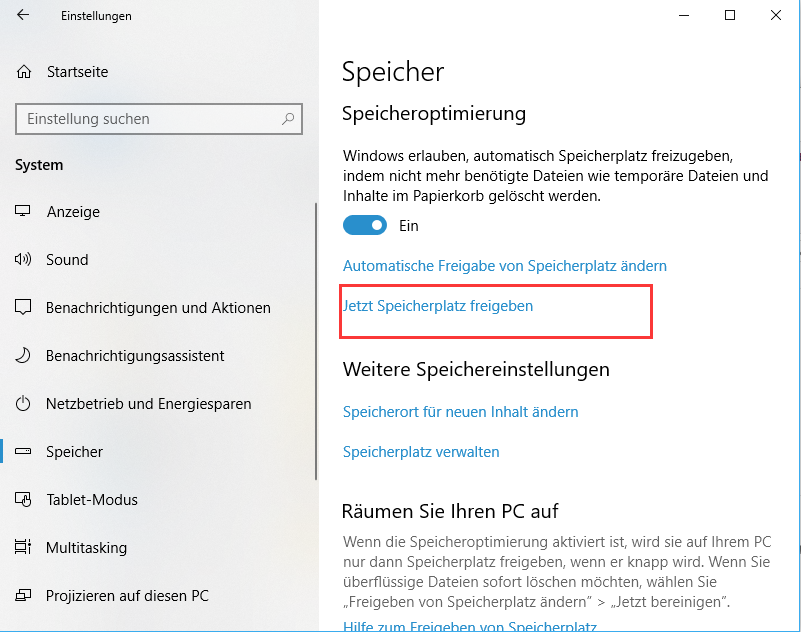 5. Wählen Sie die zu löschenden Dateien aus.
5. Wählen Sie die zu löschenden Dateien aus.
6. Klicken Sie auf den Dateien entfernen Button.
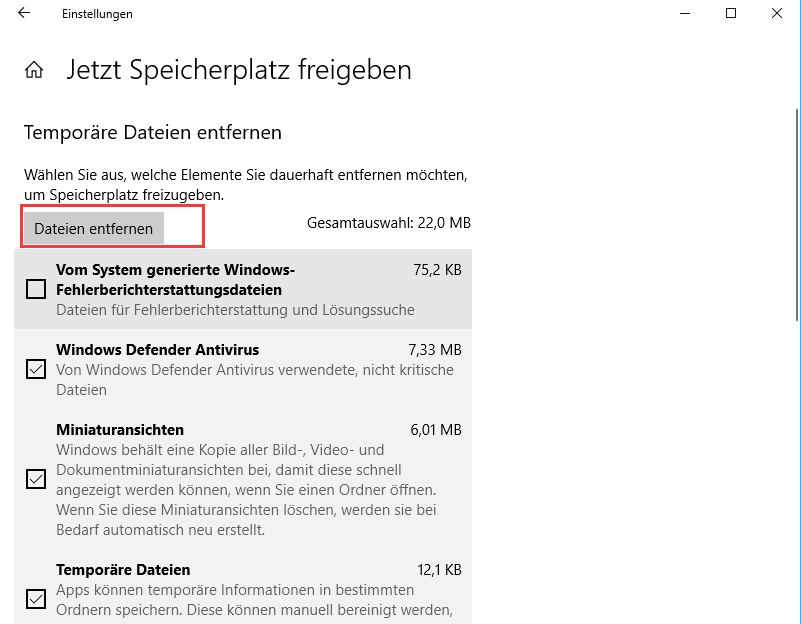 Sobald Sie diese Schritte durchgeführt haben, werden die von Ihnen ausgewählten Dateien permanent von Ihrem Computer gelöscht. Sie werden daher mehr Speicherplatz für wertvollere Dateien erhalten.
Sobald Sie diese Schritte durchgeführt haben, werden die von Ihnen ausgewählten Dateien permanent von Ihrem Computer gelöscht. Sie werden daher mehr Speicherplatz für wertvollere Dateien erhalten.
Nutzen Sie eine frühere Version von Windows 10, dann sollten Sie beachten, dass Sie ohne diese Dateien die ältere Windows-Version nach einem Update nicht wiederherstellen können. Wird allerdings ein Funktions-Update auf Ihrem Computer durchgeführt, dann wird das Betriebssystem die Dateien nach 10 Tagen ohnehin automatisch entfernen.
Temporäre Dateien in Windows 10 Version 1903 oder neuer automatisch löschen
Als Alternative können Sie auch die „Speicheroptimierung“ nutzen, um automatisch Speicherplatz zu schaffen, indem temporäre Dateien und der Inhalt des Papierkorbs gelöscht werden.
Nutzen Sie die folgenden Schritte, um Platz-verschwendende Dateien mit der Speicheroptimierung in Windows 10 Version 1903 automatisch zu löschen:
· Öffnen Sie die Einstellungen.
· Klicken Sie auf System.
· Klicken Sie auf Speicher.
· Aktivieren Sie den Schalter in der Speicher-Sektion.
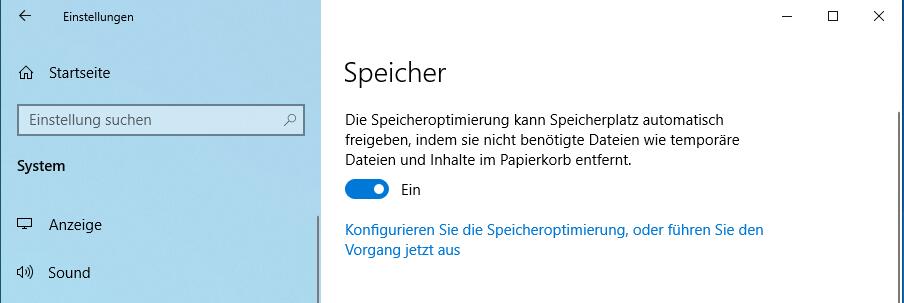
Haben Sie diese Schritte durchgeführt, dann wird Speicheroptimierung die meisten temporären Dateien sowie Dateien für Sie löschen, die sich bereits mehr als 30 Tage in Ihrem Papierkorb befinden.
Sie können außerdem jederzeit die Konfigurieren sie die Speicheroptimierung, oder führen sie den Vorgang jetzt aus Option nutzen, um so die Bereinigungs-Einstellungen zu ändern oder die Speicheroptimierung on-demand zu starten.
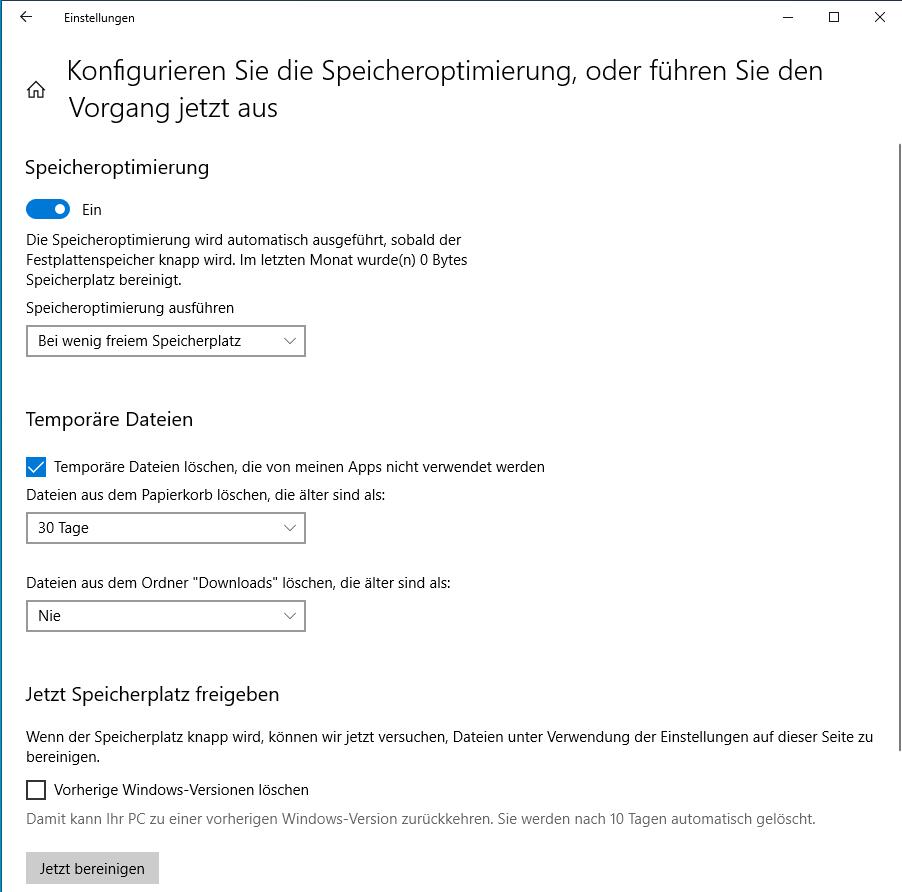
Temporäre Dateien in Windows 10 Version 1809 oder älter automatisch löschen
Nutzen Sie diese Schritte, um Platz-verwendende Dateien mit Hilfe von der Speicheroptimierung in Windows 10 Version 1809 oder früher automatisch zu löschen:
1. Öffnen Sie die Einstellungen.
2. Klicken Sie auf System.
3. Klicken Sie auf Speicher.
4. Aktivieren Sie den Speicheroptimierung Schalter.
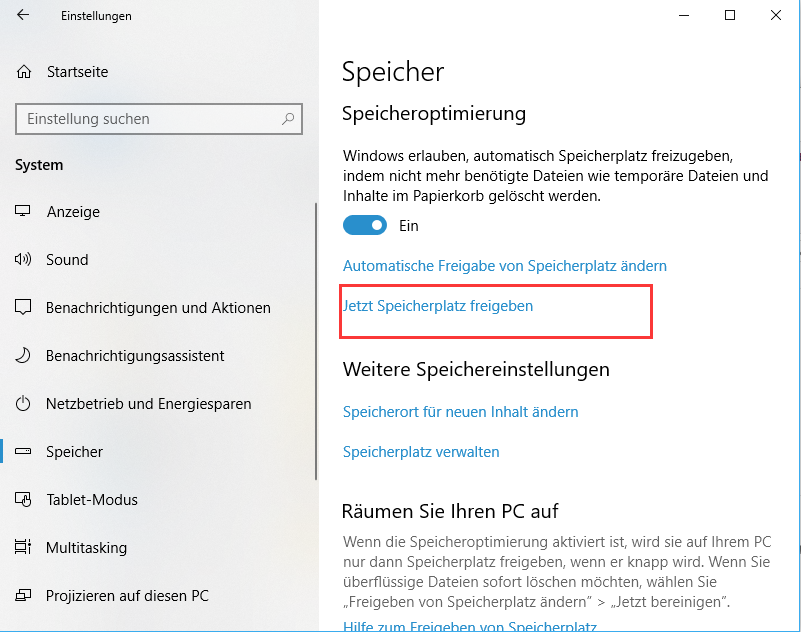
Haben Sie diese Schritte durchgeführt, dann wird Windows 10 automatisch temporäre Dateien und Dateien löschen, die sich bereits seit mehr als 30 Tagen in Ihrem Papierkorb verschwinden.
Sie können außerdem auf den Change automatic storage release Link klicken, um automatische Bereinigungen einzuplanen. Darüber hinaus können Sie die Speicheroptimierung auch on-demand nutzen, um so in Windows 10 etwas Speicherplatz zu sparen.
Temporäre Dateien per Festplattenreinigung löschen
Erhalten Sie die Nachricht, dass Ihrem Gerät der Speicherplatz ausgeht, dann können Sie außerdem das Festplattenreinigungs-Tool nutzen, um temporäre Dateien zu löschen und auf Ihrem Computer mehr Platz zu schaffen.
Um temporäre Dateien von Windows 10 mit Hilfe der Festplattenreinigung zu löschen, müssen Sie Folgendes tun:
1. Öffnen Sie den Datei-Explorer.
2. Klicken Sie auf Dieser PC.
3. Klicken Sie per Rechtsklick auf die Speicherplatte mit der Windows 10 Installation und gehen Sie auf Eigenschaften.
4. Klicken Sie auf den Bereinigen Button.
5, Klicken Sie auf den Systemdateien Bereinigen Button.
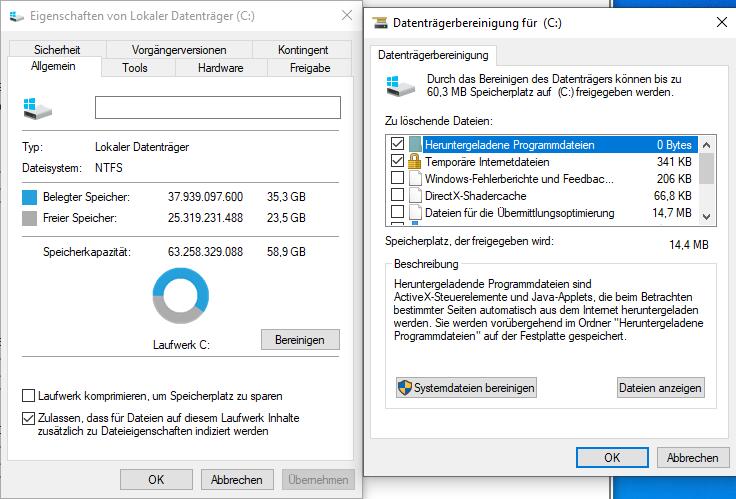
6. Markieren Sie die Dateien, die Sie löschen wollen. Zum Beispiel die temporären Windows-Installationsdateien, Windows-Upgrade-Aufzeichnungen, die Dateien im Papierkorb, temporäre Dateien und vom System erstellte Windows-Fehlermeldungen.
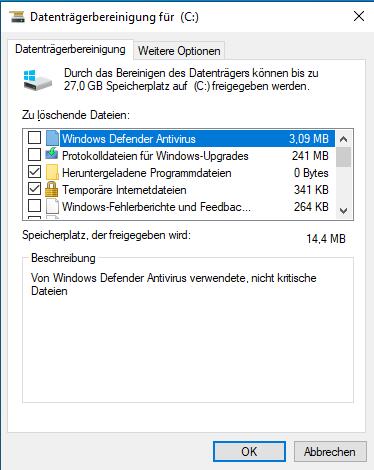
7. Klicken Sie auf OK.
8. Klicken Sie anschließend auf Dateien löschen, um die Aufgabe abzuschließen.
Sobald Sie diese Schritte durchgeführt haben, werden die Dateien unwiderruflich von Ihrem Computer gelöscht, um mehr Speicherplatz zu schaffen.
Schreibe einen Kommentar